Win11系统输入法显示已禁用怎么办?Win11系统输入法显示已禁解决方法
更新日期:2023-09-22 11:03:15
来源:系统之家
手机扫码继续观看

我们在使用电脑的时候经常会遇到自己的输入法有时候会变成一个×的符号,将鼠标移至这个图标还会显示已禁用输入法,可是很多小伙伴都不知道是什么原因造成的这个情况更不用说解决了,那么接下来就和小编一起前去了解一下这问题的解决方法吧,希望对大家有所帮助。
1、最近有的用户出现了如图所示的输入法变成X的情况。
2、这一般都是因为我们的光标处在无法使用输入法的情况,所以被禁用了。
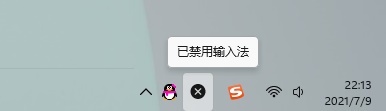
3、这时候我们只需要进入word、qq、微信等可以输入内容的地方一般就可以解决问题。
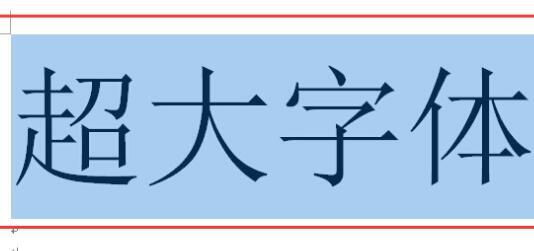
4、进入后,我们就可以发现自己的输入法恢复正常啦。
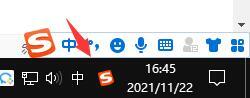
该文章是否有帮助到您?
常见问题
- monterey12.1正式版无法检测更新详情0次
- zui13更新计划详细介绍0次
- 优麒麟u盘安装详细教程0次
- 优麒麟和银河麒麟区别详细介绍0次
- monterey屏幕镜像使用教程0次
- monterey关闭sip教程0次
- 优麒麟操作系统详细评测0次
- monterey支持多设备互动吗详情0次
- 优麒麟中文设置教程0次
- monterey和bigsur区别详细介绍0次
系统下载排行
周
月
其他人正在下载
更多
安卓下载
更多
手机上观看
![]() 扫码手机上观看
扫码手机上观看
下一个:
U盘重装视频











